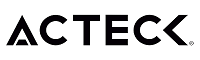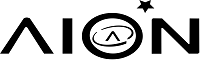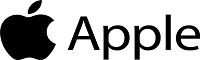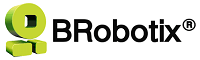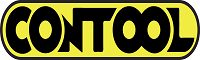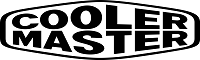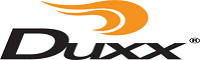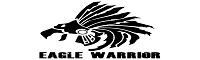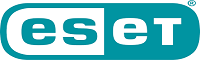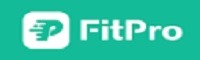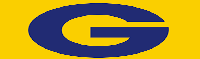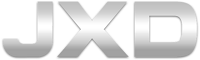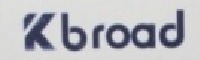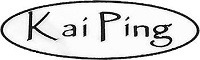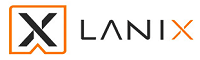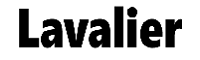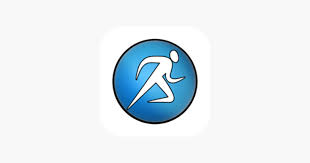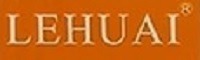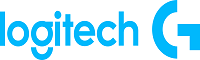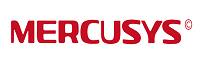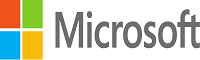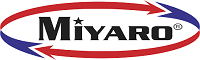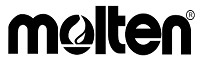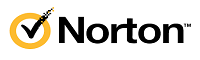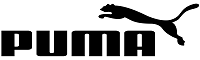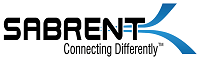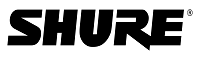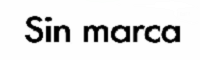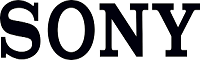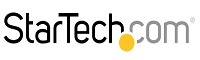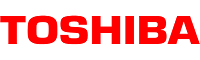No hay productos en el carrito.
Características útiles de WhatsApp que necesitás saber y aplicar Deja un comentario
No hace muchos años quedaron los tiempos de los mensajes cortos de texto tradicionales, los SMS. No solo eran caros, sino que su longitud también era limitada. Hoy estas restricciones no existen, porque utilizamos aplicaciones de mensajería instantánea, que nos permiten compartir diferentes formas de medios junto con textos regulares.
WhatsApp es la más popular. Debido al hecho de que la aplicación propiedad de Facebook proporciona varias funciones, no sorprende que tenga más de 1.600 millones de usuarios.
Sin embargo, muchas personas no conocen todas las funciones que ofrece esta aplicación que incluso ofrece alternativas para generar ingresos. Además, también existen múltiples trucos para mejorar tu experiencia de usuario, y aquí encontrarás algunos de ellos.
Guardar almacenamiento en WhatsApp
Cada vez que recibís una foto o un video, la aplicación la descarga en forma automática y la guarda en la galería de tu teléfono. A primera vista, esto no es un problema y muchas personas dirían que es beneficioso tener todos los archivos en un solo lugar. Sin embargo, el problema surge cuando el almacenamiento de tu teléfono es limitado. Sí, cada uno de estos archivos consume una cantidad específica de datos.
Si deseas detener esta función, hay un pequeño truco que podés hacer. Es realmente sencillo. Todo lo que tienes que hacer es abrir la aplicación, ir a Configuración, Almacenamiento y datos. Aquí encontrarás tres opciones de descarga (cuando usas datos móviles , Wi-Fi y roaming).
Ahora, desmarcá todas las opciones (fotos, videos y documentos) y listo. La aplicación de mensajería instantánea no descargará medios automáticamente, sino que deberás ingresar el comando.

Chats populares en WhatsApp
¿Alguna vez te preguntaste con quién conversas más? Probablemente haya varios chats en tu aplicación, e intercambiás mensajes de texto y de voz con todos ellos con frecuencia. Puedes averiguar fácilmente quién es tu contacto más popular. Quizás no sea una característica crucial, pero es interesante.
¿Como hacer esto? Debés ir a Configuración, Uso de datos y almacenamiento. En la parte inferior, encontrarás Uso de almacenamiento. Cuando hagas clic en él, se te presentará una lista de contactos con los que más conversas. Naturalmente, esto se indicará en función del uso de datos de cada chat.
Conversaciones privadas en chats grupales en WhatsApp
Esto no significa que puedas seguir manteniendo correspondencia privada en un chat grupal con un determinado miembro. Aunque suene genial, sería un desastre. Probablemente no puedas rastrear los mensajes que son visibles para todos en el grupo y cuáles solo un contacto específico puede ver.
Esta es una función que te permite cambiar entre un chat grupal y uno privado rápidamente. Esto puede ser útil ya que probablemente tengas muchos contactos en tu lista. En pocas palabras, es simplemente más conveniente. El acceso a esta función depende del teléfono que utilices.
Si tienes un iPhone , deberás hacer clic en el mensaje en el chat grupal y mantenerlo presionado. Después de unos segundos, aparecerá un menú, y luego debés hacer clic en Más y luego en Responder en privado. Si usás un teléfono móvil con el sistema operativo Android, esta opción estará disponible en la esquina superior derecha (los tres puntos).
Desactivar marcas dobles azules y Visto por última vez en WhatsApp
Si deseas aumentar aún más tu privacidad, puedes ocultar esas marcas que le dicen a sus contactos si leíste su mensaje. Esta es una gran característica si estás tratando de ignorar a alguien o simplemente no estás de humor para enviar mensajes de texto.
Algunas personas no pueden captar una indirecta, por lo que comienzan a enviarte mensajes una y otra vez hasta que respondes. Para deshacerte de estas marcas, debés ir a Configuración, Cuenta, Privacidad y simplemente deslizá para desactivar la función Leer recibos. Una vez que hagas esto, la gente no podrá saber si los estás ignorando o si no has visto su texto.
Del mismo modo, también puedes optar por deshabilitar la última notificación vista en la aplicación. Como sabés, este “estado” muestra la hora exacta en que utilizaste la aplicación por última vez.
Es otra cosa que puede, de alguna manera, evitar que ignores los mensajes, por lo que debés deshabilitarla. Debés ir a Configuración, Cuenta, Privacidad y Visto por última vez. Aquí, podés decidir si deseas deshabilitar esta función para contactos específicos o para todos.
Mensajes de texto divertidos en WhatsApp
¿Qué queremos decir con esto? Hay un truco simple que podés usar para cambiar la apariencia y enfatizar palabras específicas y mensajes completos. Para usar letras en negrita, simplemente agregá * antes y después de la palabra. Para cursiva, usá el símbolo de subrayado (_), y para tachado, escribí la tilde (~).
Esta es una gran característica de WhatsApp que te permite llevar tus mensajes de texto al siguiente nivel. Puedes usarlo todo el tiempo o, por otro lado, solo cuando quieras hacer un punto.

Comparté ubicación en WhatsApp
Probablemente conozcas este truco ventajoso. Si te vas a reunir con un amigo o un ser querido en un nuevo bar o restaurante y ya estás allí, no tienes que enviarle la dirección por mensaje de texto. En su lugar, podés compartir tu ubicación en vivo haciendo clic en el clip o en el signo + junto al cuadro de mensaje.
Es la función más conveniente porque te ahorrará mucho tiempo al explicarle a un amigo cómo llegar a ese lugar. Y viceversa, si él ya está ahí y tú te diriges al lugar, con esta herramienta podrás apaciguar ansiedades sobre la hora de tu llegada.
Una charla arriba de todo en WhatsApp
Si WhatsApp es tu principal aplicación de mensajería, es decir, no utilizas ninguna otra, seguro que tienes muchos contactos y chats. Buscar uno específico puede resultar molesto, sobre todo si tienes prisa. Podés usar un truco simple para fijar esa conversación en la parte superior de tu lista.
Si usás iPhone, todo lo que tienes que hacer es deslizar el dedo hacia la izquierda. Los usuarios de Android tienen que presionar en un chat específico, mantener presionado por uno o dos segundos y luego hacer clic en el símbolo del pin en la parte superior de la pantalla.
Buscá todos tus chats en WhatsApp
Es posible que alguien te haya enviado su dirección o que recuerdes haber hablado sobre un programa o película específicos, pero no deseás desplazarte por todos tus mensajes para tratar de encontrar lo que estás buscando.
En la parte superior de todos tus chats en iOS hay una barra de búsqueda. En Android, hay un ícono de búsqueda. Puedes escribir cualquier cosa en la barra de búsqueda, desde el comienzo del nombre de una ciudad si estás buscando una dirección hasta una palabra específica y todos los chats con esa palabra aparecerán a continuación como mensajes específicos.
Cuando tocás en la barra de búsqueda, también verás una lista de opciones, desde Fotos hasta Audio, lo que te permite minimizar tu búsqueda. Hacer clic en un resultado respectivo te llevará a esa parte de la conversación de chat que tuviste ye te interesa.
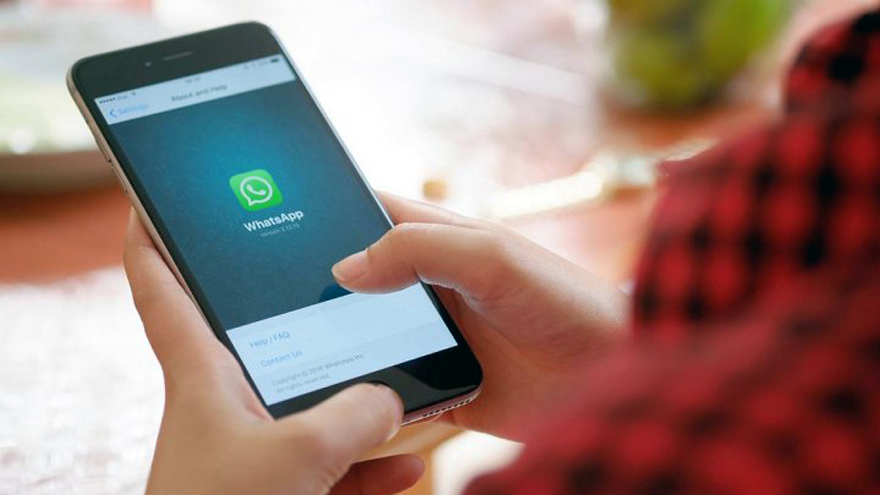
Eliminá todas las fotos, GIF, videos y mensajes de un chat determinado en WhatsApp
Es posible eliminar todos los mensajes, fotos o videos, GIF, contactos, ubicaciones, mensajes de voz y documentos en un chat. Por ejemplo, puedes eliminar todos los mensajes en un chat específico o en un chat grupal, pero dejar todas las fotos.
- iOS y Android: Configuración> Almacenamiento y datos> Administrar almacenamiento> Seleccionar contacto> Administrar> Seleccionar> Marcá las casillas junto a lo que desea eliminar (videos o imágenes)> Tocá el contenedor para eliminar.
Es posible ordenar los archivos que ocupan más espacio, el más nuevo y el más antiguo si tocás el círculo en la esquina inferior izquierda después de tocar el contacto.
Usá WhatsApp en la web y en el escritorio
WhatsApp no se limita a tu teléfono móvil. Hay una aplicación web que sincroniza todo desde tu teléfono y también hay una aplicación de escritorio. Dirígete a https://web.whatsapp.com/ o descargá la aplicación de escritorio de https://whatsapp.com/download/
Luego, deberás abrir WhatsApp en tu teléfono> Configuración> WhatsApp Web / Escritorio> Escanear el código QR en el navegador o la aplicación de escritorio> Siga las instrucciones. Tanto la aplicación web como la de escritorio ofrecerán chats y alertas en tu computadora, lo que te permitirá responder rápida y fácilmente.
Sin embargo, tu teléfono deberá estar conectado para que funcione, por lo que si perdés la conexión, la aplicación web dejará de sincronizarse hasta que recuperes la conexión de tu teléfono.